
| SpaceClaim-Onlinehilfe |

|
Mit dem Werkzeug ![]() "Umwandeln" im Menü "Importieren" auf der Registerkarte "Blech" können vorhandene Konstruktionen in SpaceClaim in Blech umgewandelt werden. Die Umwandlung kann erforderlich sein, wenn reguläre Geometrien importiert oder ein Teil in eine andere Komponente
"Umwandeln" im Menü "Importieren" auf der Registerkarte "Blech" können vorhandene Konstruktionen in SpaceClaim in Blech umgewandelt werden. Die Umwandlung kann erforderlich sein, wenn reguläre Geometrien importiert oder ein Teil in eine andere Komponente verschoben wurde.
verschoben wurde.
Wenn auf das Werkzeug "Umwandeln" geklickt und ein Oberflächenkörper einer Konstruktion ausgewählt wird, nimmt die Stärke des Oberflächenkörpers unmittelbar zu, und er wird zu einem Blechkörper mit Standardblechstärke. Dank dieser Optimierung muss eine Oberfläche
ausgewählt wird, nimmt die Stärke des Oberflächenkörpers unmittelbar zu, und er wird zu einem Blechkörper mit Standardblechstärke. Dank dieser Optimierung muss eine Oberfläche , die vor der Umwandlung der Konstruktion in Blech skizziert wurde, nicht mehr erneut erstellt werden. Formen, Absetzkanten, Umschläge usw. können nach dem Umwandeln mit dem Werkzeug Identifizieren identifiziert werden.
, die vor der Umwandlung der Konstruktion in Blech skizziert wurde, nicht mehr erneut erstellt werden. Formen, Absetzkanten, Umschläge usw. können nach dem Umwandeln mit dem Werkzeug Identifizieren identifiziert werden.
Wandungen, Biegungen, Nähte (nur erstellte Nähte mit Standardgröße, keine importierten Nähte) und Formen aus Blech werden anhand der Farbe identifiziert: Flächen sind blau, Nähte violett, Formen orange, partielle Biegungen gelb und Kanten von Endflächen, die nicht rechtwinklig sind, rot. Die Identifizierung ist wichtig, da sie beim Abwickeln des Teils das Geraderichten oder Verflachen des Elements ermöglicht.
Das Tutorial zum Umwandeln eines Volumenkörpers in ein Blechteil enthält ein praktisches Beispiel mit zusätzlichen Schritten, die beim Umwandeln eines Teils eventuell ausgeführt werden müssen, z. B. das Hinzufügen von Freistichen und Nähten.
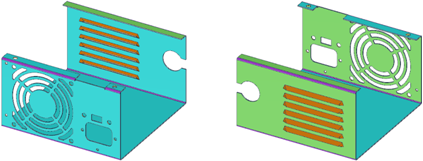
Auf der Registerkarte "Blech" im Menü "Importieren" auf ![]() Umwandeln klicken.
Umwandeln klicken.
Die Werkzeughilfe Körper auswählen ist standardmäßig aktiviert.
auswählen ist standardmäßig aktiviert.
Den umzuwandelnden Körper auswählen.
Die Strg-Taste drücken und klicken, um mehrere Körper auszuwählen.
Wandungen, Biegungen und Nähte (nur aus Blech erstellte Nähte mit Standardgröße, keine importierten Nähte) werden automatisch erkannt und anhand der Farbe identifiziert. Flächen, deren Abstand voneinander nicht mindestens die Standardstärke beträgt, werden nicht hervorgehoben. Kanten, die in Rot angezeigt werden, weisen auf Endflächen hin, die nicht rechtwinklig sind, wie in der folgenden Abbildung veranschaulicht.
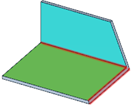
Auf die Werkzeughilfe Objekte zuweisen klicken.
Harte Kanten in Nähte umwandeln:
Die harten Kanten auswählen, die in den aktuellen Nahttyp umgewandelt werden sollen.
Auf eine rote Kante klicken, um eine Naht zu erstellen oder eine Fläche rechtwinklig zu setzen. Die Kante, auf die geklickt wird, um eine Fläche rechtwinklig zu setzen, bestimmt die endgültige Länge der Blechwandung.
klicken, um eine Naht zu erstellen oder eine Fläche rechtwinklig zu setzen. Die Kante, auf die geklickt wird, um eine Fläche rechtwinklig zu setzen, bestimmt die endgültige Länge der Blechwandung.
Beim Umwandeln in Blech werden Flächen mit Problemen mit Fehlermeldungen im Status-Protokoll identifiziert. Wenn auf eine Meldung geklickt wird, wird das Problem durch rotes Blinken hervorgehoben. Im unten aufgeführten Beispiel ist die Meldung ausgewählt und das Problem in der oberen linken Ecke des Bildes ganz links hervorgehoben. Eine detaillierte Ansicht
des Bildes ganz links hervorgehoben. Eine detaillierte Ansicht der problematischen Geometrie wird unten im Bild ganz rechts gezeigt.
der problematischen Geometrie wird unten im Bild ganz rechts gezeigt.
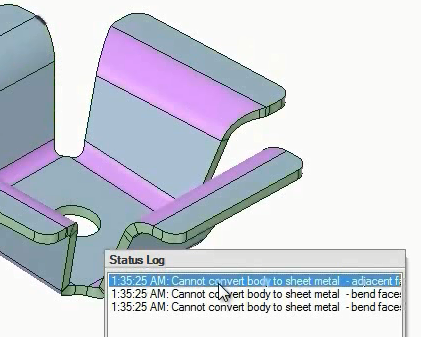
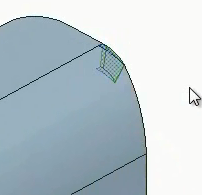
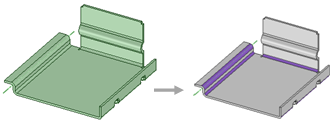
Eine Konstruktion mit automatisch erkannten Biegungen in Blech konvertieren.
Die folgenden Werkzeughilfen werden helfen, Sie durch das Verfahren zu führen. Die Registerkarte-Taste verwenden, um durch die Registerkarten zu navigieren. Sobald sich die Werkzeughilfe umschaltet, kann sich der Cursor ändern, um die aktive Hilfe widerzuspiegeln.
werden helfen, Sie durch das Verfahren zu führen. Die Registerkarte-Taste verwenden, um durch die Registerkarten zu navigieren. Sobald sich die Werkzeughilfe umschaltet, kann sich der Cursor ändern, um die aktive Hilfe widerzuspiegeln.
|
|
Mit der Werkzeughilfe Körper auswählen die Teile auswählen, die in Blech umgewandelt werden sollen. |
|
|
Mit der Werkzeughilfe Objekte zuweisen die Nahttypen, Freistiche und Ecken zuweisen oder ändern. Es können nur Formen ausgewählt werden, die sich für die Werkzeughilfe eignen. |
Copyright © 2004-2017 ANSYS, Inc. All Rights Reserved. SpaceClaim is a registered trademark of ANSYS, Inc.